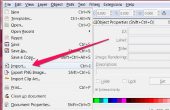Als je ooit een flip boek als een kind waarin een stuiterende bal of stick iemands leek te "verplaatsen" als u bladerde door de pagina's hebt gemaakt, bent u al gevuld om een leunstoel filmproducent en transformeren van JPEG-afbeeldingen in een documentaire of een korte die u met je vrienden via e-mail of YouTube delen kunt. Voor de toepassing van dit artikel zul je gebruik van een interne digitale foto te manipuleren in een reeks van afzonderlijke foto's die vervolgens zal worden "genaaid" samen en versterkt met geluid en muziek. Elk van de stappen van toepassing op Windows XP Movie Maker (die mogelijk al geladen op uw computer als het is vrij nieuw en Windows-based is). Als je dit niet hebt, moet u voor de aankoop van een softwareprogramma film; product suggesties worden weergegeven in het gedeelte van Tips.
Wat die u nodig hebt
- Cineast van Vensters XP
- Digitale foto 's
- Fotobewerking software
Kies een horizontale afbeelding die u wilt gebruiken voor uw film. Idealiter moet dit een lang shot in tegenstelling tot een close-up. Om te demonstreren hoe dit werkt, zijn de begeleidende beelden van een gebouw in New York. Met behulp van software voor fotobewerking, was de originele kleur print gedupliceerd als een reeks zwart-witafbeeldingen met variërende graden van verzadiging, evenals een reeks bijgesneden kleur schoten. Deze zal worden gebruikt voor een spooky verhaallijn die begint tijdens een onweer in de jaren 1950, vloeit tot heden, en vervolgens zoomt in op een enkel venster waar het geluid van het typen kan worden gehoord.
Maak een bestandsmap voor alle uw versies van de JPEG-afbeelding en nummer hen zodat kunt u bijhouden van welke u hebt gebruikt. U kunt meerdere malen gebruiken. Voorbeeld: Als u het uiterlijk van een onweer maken wilt, zou u heen en weer tussen een donker beeld van het gebouw en een in de buurt van-wit versie van precies dezelfde schot schakelen.
Windows Movie Maker opent op uw computer. In de lijst met taken op de linkerkant van het scherm, klik op "Foto's." Dit brengt u naar het venster van een importeren. Zoek het bestand dat u hebt gemaakt van uw JPEG-afbeeldingen voor deze film. Klik op de eerste afbeelding die u wilt gebruiken in de reeks en sleep deze naar het storyboard aan de onderkant van uw scherm. Herhaal dit voor alle beelden.
Selecteer de knop 'Bewerken' in de werkbalk van de linker taak. Experimenteren met de verschillende effecten en overgangen die zal "stik" uw storyboard of inhoud. U zult opmerken ook dat er een optie voor het invoegen van uw eigen titel en aftiteling in deze tableau. Het afspeelscherm aan de rechterkant kunt u uw meesterwerk in vooruitgang, alsmede het regelen van de hoeveelheid tijd die moet verstrijken tussen afzonderlijke frames bekijken.
Terug naar de werkbalk van de taak en klik op de knop audio-/ muziekspoor. Dit is waar u zult importeren geluidseffecten en muziek in uw film. Net zoals je deed met het maken van een storyboard, laat de knop audio-/ muziekspoor je open een map waar u uw muziek houden. Als u niet over een bibliotheek met geluidseffecten beschikt- nog, er veel bronnen op Internet, zoals Partners in rijm en SoundSnap zijn, waarmee u gratis geluiden uploaden.
Voorvertoning van uw film en ervoor te zorgen dat alles ziet er precies zoals u dat wilt. Als u wilt herschikken om het even wat of extra afbeeldingen invoegen, net herhaal de instructies in stap 3 en voeg ze toe aan het storyboard of.
Het publiceren van uw eindproduct op uw computer of naar een multimedia CD-ROM. Er is een knop voor op de werkbalk van de taak.

- Softwareprogramma's voor het maken van uw eigen online films zijn beschikbaar voor Windows en Mac computers. Enkele van de meest gebruiksvriendelijke merken zijn Apple iMovie, Pinnacle Studio 12, Roxio, Muvee en Paint.Net. Al deze ook u toelaten om try-before-you-buy en dezelfde principes als Windows Movie Maker voor uploaden afbeeldingen tewerkstellen in een reeks.
- Als u een film strikt voor uw eigen entertainment en die van je vrienden maakt, moet je niet over ongerust maken inbreuk op het auteursrecht. Als echter bent u van plan om dit juweeltje te verkopen aan het publiek, zorg ervoor dat u gemachtigd bent om iemand elses materiaal te gebruiken.